अमेज़ॅन फायर टीवी स्टिक टीवी के लिए सबसे अच्छी स्ट्रीमिंग स्टिक में से एक है। अमेजन प्राइम वीडियो के डिफॉल्ट के अलावा, आप नेटफ्लिक्स, हुलु और अन्य स्ट्रीमिंग मूवी और म्यूजिक सेवाओं को स्टोर में उपलब्ध अपने संबंधित ऐप को इंस्टॉल करके भी एक्सेस कर सकते हैं।
थोड़ी देर के लिए स्ट्रीमिंग सेवा का उपयोग करने के बाद, आप इससे अनसब्सक्राइब करना चाहते हैं और फायर टीवी स्टिक से इसका ऐप हटा सकते हैं। सौभाग्य से, फायर टीवी स्टिक से ऐप को अनइंस्टॉल करना उतना ही सरल है जितना इसे इंस्टॉल करना।
कृपया ध्यान दें कि फायर टीवी स्टिक आपको प्राइम किए गए ऐप जैसे कि प्राइम वीडियो, अमेज़ॅन म्यूजिक, एलेक्सा शॉपिंग और ऐपस्टोर की स्थापना रद्द करने की अनुमति नहीं देता है। आप बिना किसी समस्या के स्टोर से इंस्टॉल किए गए अन्य एप्लिकेशन को अनइंस्टॉल कर सकते हैं। ध्यान दें कि यदि आप किसी ऐप को फिर से इंस्टॉल करते हैं, तो आपको फिर से ऐप में साइन इन करना होगा।
अमेज़न फायर टीवी स्टिक से ऐप्स अनइंस्टॉल करें
चरण 1: सेटिंग > एप्लिकेशन > सभी इंस्टॉल किए गए ऐप्स देखने के लिए इंस्टॉल किए गए एप्लिकेशन प्रबंधित करें पर नेविगेट करें ।
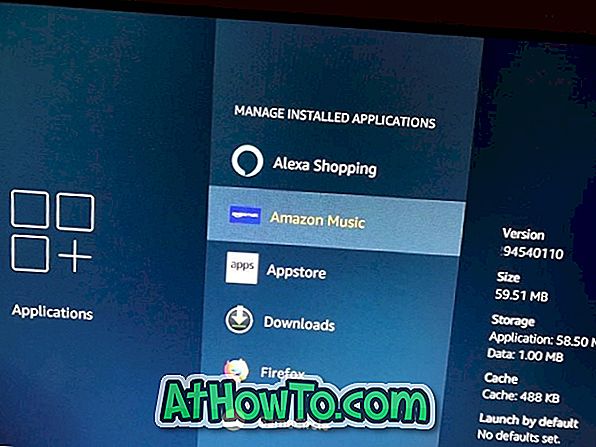
चरण 2: इंस्टॉल किए गए ऐप को अनइंस्टॉल करने के लिए, सूची में ऐप का चयन करें और फिर रिमोट पर चयन बटन दबाएं। यहां, आप ऐप के संस्करण, ऐप द्वारा उपयोग किए जाने वाले संग्रहण स्थान की मात्रा और कुछ अन्य जानकारी भी देख सकते हैं।
स्टेप 3: अनइंस्टॉल का विकल्प चुनें। चयनित ऐप को अनइंस्टॉल करने के लिए रिमोट पर सेलेक्ट बटन दबाएं। ऐप और इसके डेटा को फायर टीवी स्टिक से हटा दिया जाएगा।

आपको किसी ऐप को अनइंस्टॉल करने पर कोई संदेश नहीं मिलेगा, लेकिन ऐप इंस्टॉल किए गए ऐप की सूची से गायब हो जाएगा। आप हमेशा स्टोर से ऐप को फिर से इंस्टॉल कर सकते हैं।
अमेज़ॅन फायर टीवी स्टिक गाइड से साइन आउट करने का हमारा तरीका भी आपको दिलचस्पी दे सकता है।














